Contratista general
Tabla de contenido
Guía del usuario de administración financiera
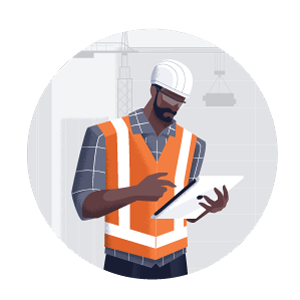 |
Para contratistas generalesEsta guía de usuario proporciona a los contratistas generales información sobre cómo utilizar las herramientas Finanzas del proyecto de Procore para agilizar sus procesos comerciales financieros a lo largo del ciclo de vida de su proyecto. Algunas de los conceptos que aprenderá en esta guía incluyen: |
|
|
Configuración de estructura de desglose del trabajo
El primer paso al configurar las herramientas Finanzas del proyecto de Procore en un proyecto de Procore es crear la estructura de desglose del trabajo de su compañía. También tiene la opción de crear una WBS única a nivel proyecto.
Fondo
La estructura de desglose del trabajo predeterminada de Procore incluye dos (2) segmentos predeterminados: código de costo y tipo de costo. También incluye un segmento de subproyecto opcional que le permite agregar subproyectos a un proyecto. Los segmentos son los bloques de construcción que definen la estructura del código de presupuestode su compañía. Para obtener más información sobre los segmentos, consulte ¿Qué son los segmentos y los ítems de segmento?
- Predeterminado: segmento de código de costo. El segmento predeterminado de "Código de costo" de Procore es un segmento escalonado que se alinea con la estructura del código de costo de división 17 de la
 CSI MasterFormat®.Consulte ¿Cuáles son los códigos de costo predeterminados de Procore? Puede utilizar los códigos de costo predeterminados o puede personalizar su segmento de código de costo agregando códigos de costo manualmente como ítems de segmento. También puede importar sus códigos de costo usando la aplicación Procore Imports. El proceso de importación le permite agregar o editar ítems de segmento pero no se puede utilizar para eliminar ningún ítem de segmento existente.
CSI MasterFormat®.Consulte ¿Cuáles son los códigos de costo predeterminados de Procore? Puede utilizar los códigos de costo predeterminados o puede personalizar su segmento de código de costo agregando códigos de costo manualmente como ítems de segmento. También puede importar sus códigos de costo usando la aplicación Procore Imports. El proceso de importación le permite agregar o editar ítems de segmento pero no se puede utilizar para eliminar ningún ítem de segmento existente. - Predeterminado: segmento de tipo de costo. En Procore, los tipos de costos son una forma de identificar y clasificar los costos de trabajo de su proyecto. También se pueden utilizar para generar reportes. Para obtener más información, consulte ¿Cuáles son los tipos de costos predeterminados de Procore?
- Opcional: segmento de subproyecto.En Procore, un subproyecto le permite compartimentar los costos del proyecto dentro de un proyecto. Una vez que se agregan a Procore (o se importan a través de un sistema de ERP integrado), puede supervisar sus presupuestos del proyecto y los costos contra ellos para ayudarlo a determinar mejor si está ganando dinero en su proyecto.
- Opcional: segmentos personalizados. Su compañía puede nombrar segmentos personalizados cualquier cosa que desee. También puede definir el número de caracteres alfanuméricos que desea representar en el esquema de codificación de cada segmento.Los segmentos personalizados también se pueden combinar con los segmentos predeterminados de Procore al configurar la estructura del código de presupuesto de su compañía.
Muchas compañías diseñan su estructura de códigos de presupuesto para alinearse con el CSI MasterFormat.Otras compañías deciden implementar una estructura de código de presupuesto que sea única para su industria, organización o entorno del proyecto.Independientemente de la estructura, puede realizar sus propias importaciones utilizando la aplicación Procore Imports. También puede solicitar importar ítems de segmento para WBS.
Para obtener más información sobre WBS, consulte la página de inicio de estructura de desglose del trabajo. Le recomendamos leer Acerca de la estructura de desglose del trabajo y revisar los pasos en Crear la estructura de desglose del trabajo predeterminada de su compañía y Crear la estructura de desglose del trabajo de su proyecto con su equipo.
Configuración del presupuesto
La herramienta Presupuesto de Procore ayuda a su equipo de proyecto a administrar de manera eficiente el presupuesto de su proyecto. Está diseñado para ayudar a su equipo a tomar decisiones financieras informadas, realizar un seguimiento de los gastos con respecto a su presupuesto en tiempo real, analizar instantáneas históricas, ingresar proyecciones detalladas y ofrece una visibilidad más profunda del estado financiero de su proyecto.
- Agregue los datos del presupuesto de su proyecto. Al comenzar en un proyecto, el primer paso es Configurar un presupuesto en un nuevo proyecto de Procore. Puede elegir entre dos métodos: (1) Agregar una partida del presupuesto directamente a la herramienta presupuesto o (2) Descargar y completar una plantilla de presupuesto y completar los pasos para Importar un presupuesto.
- Configure las vistas de presupuesto de su proyecto. Después de agregar los datos del presupuesto de su proyecto, es posible que su administrador de Procore desee explorar nuestras vistas de presupuesto dinámicas y personalizables. Para obtener más detalles, consulte Configurar una nueva vista de presupuesto. Puede configurar una o varias vistas de presupuesto, junto con una amplia variedad de columnas de datos, como Monto del presupuesto original, Cambios de presupuesto, Presupuesto revisado, Cambios de presupuesto pendientes y más. También puede administrar y supervisar activamente el presupuesto de su proyecto utilizando la función "Proyección para completar". Para obtener más detalles, consulte Usar la función Proyección para completar.
- Identifique y realice un seguimiento de tendencias con la vista de proyección de Procore. Diseñado para propietarios (y contratistas) que desean evitar sobrecostos, su administrador de Procore también puede solicitar habilitar la vista de proyección en Procore. Esto le permite ver cómo fluye el efectivo de su proyecto de construcción a lo largo del tiempo distribuyendo el valor de la columna "Costo del proyecto para completar" (o cualquier columna que defina) durante un período de tiempo. Luego, puede realizar análisis de línea por línea para realizar ajustes informados en su asignación del presupuesto. Para obtener más información, consulte Configurar una nueva vista de proyección.
- Utilice los datos recopilados en el campo para realizar un seguimiento de los costos de mano de obra y las cantidades de producción. Para los clientes que han comprado las herramientas de administración de la fuerza laboral y seguimiento de recursos de Procore, su presupuesto se puede establecer automáticamente. Consulte Seguimiento de recursos y finanzas del proyecto: Guía de configuración.
- Reasignar fondos de una partida a otra mediante cambios de presupuesto. Una vez que haya bloqueado su presupuesto original y configure las otras herramientas enumeradas en esta guía, puede utilizar la función de cambios de presupuesto para transferir dinero entre códigos de presupuesto. Por ejemplo, si tiene ahorros de costos relacionados con un código de presupuesto porque viene bajo presupuesto, pero espera que otro código de presupuesto venga a través del presupuesto, puede reasignar fondos del primer código de presupuesto y agregarlo al último código de presupuesto como contingencia. Los cambios de presupuesto solo aparecen en la herramienta Presupuesto, por lo que sus proveedores no verán sus ajustes internos. Para obtener más detalles, consulte Crear cambios de presupuesto
Para saber qué más puede hacer con la herramienta Presupuesto, consulte Presupuesto.
Herramienta contratos primarios
Después de configurar la herramienta Presupuesto, puede comenzar a crear uno o varios contratos primarios para su proyecto. Con la herramienta Contratos primarios, su equipo puede reemplazar las pilas de papel y los costosos costos de la impresora con una ubicación central para la administración de contratos digitales.
- Configure sus contratos primarios. Si bien la mayoría de los clientes de Procore crean un único contrato primario para un solo proyecto de construcción, los equipos del proyecto tienen la opción de crear múltiples contratos primarios en la herramienta Contratos primarios. Para obtener más información, consulte Crear contactos primarios. Al igual que el presupuesto, también puede elegir entre dos métodos para configurar su contrato primario: (1) Puede actualizar manualmente las partidas en un contrato primario o (2) puede Importar partidas de contrato primario desde un archivo CSV. Cuando termine con la configuración inicial, simplemente apruebela. Consulte Aprobar un contrato primario.
Recomendación
¿Su proyecto de construcción tiene múltiples fuentes de financiamiento o métodos de entrega? Descubra por qué algunos clientes de Procore deciden crear varios contratos primarios en su proyecto Procore. Esto es útil cuando tiene la necesidad de dividir el alcance del trabajo en un proyecto en múltiples fases o etapas; sin embargo, hacerlo presenta algunas consideraciones. Para obtener más información, consulte ¿Existe alguna limitación del sistema cuando los proyectos tienen varios contratos primarios? - Crear y administrar facturas de propietario. Una vez que su contrato primario esté configurado y haya configurado la herramienta Contratos como se describe a continuación, también puede crear y administrar sus facturas de propietario. Una factura de propietario es un registro desglosado de una transacción financiera entre el propietario de un proyecto y una compañía responsable de completar el trabajo. Por lo general, un contratista general emitió un contratista general y se envió al propietario del proyecto para indicar que se debe pagar por el trabajo completado. Consulte Crear facturas de propietario.
- Cree un registro de pagos recibidos. Después de recibir su pago, también puede crear un registro para rastrear los pagos que ha recibido. Sus reportes de presupuesto y presupuesto se actualizan automáticamente para reflejar sus entradas. Para obtener más información, consulte Crear un pago recibido para un contrato primario.
Para saber qué más puede hacer con la herramienta Contratos primarios, consulte Contratos primarios.
Herramienta Contratos
Una vez que su(s) contrato(s) se aprueban y completan en la herramienta Contratos primarios, puede comenzar a configurar los contratos financieros de su proyecto. En Procore, puede crear dos tipos de 'contratos': subcontratos y órdenes de compra.
- Configure la configuración, las fechas, las fechas, las listas de distribución y los ajustes. El Administrador Procore de su compañía puede trabajar con usted para definir la configuración de contrato predeterminada de su proyecto. Este es un paso importante antes de comenzar a crear contratos en un proyecto. Puede elegir el número de niveles orden de cambio para sus contratos. También puede habilitar una variedad de fechas para usar en sus contratos de forma predeterminada.Las configuraciones también incluyen la configuración de la lista de distribución predeterminada, su métodos contables predeterminada, configurando un porcentaje de retención (si corresponde) y decidiendo habilitar el sobreprecio o los pagos de forma predeterminada. Para obtener más información, consulte Configurar ajustes: Contratos.
- Cree las órdenes de compra de su proyecto. En Procore, una orden de compra (órdenes de compra) es un contrato financiero documentado que detalla los tipos, cantidades y precios acordados para productos o servicios. Como parte del proceso de adquisición, las órdenes de compra las crea un "comprador" (por ejemplo, un contratista general) y se emite a un "vendedor" (por ejemplo, un subcontratista) para cubrir el costo de un contrato. Una vez aceptado por el "vendedor", un orden de compra representa un acuerdo entre las dos partes.Consulte Crear una orden de compra.
- Cree los contratos de su proyecto. Un contrato es un acuerdo contractual entre una compañía contratante general y los subcontratistas que realizan la alcance de trabajo.En Procore, hay dos formas de crear un subcontrato: (1) Puede adjudicar una oferta ganadora y convertirla en un subcontrato, o puede (2) directamente Crear un subcontrato en la herramienta Contratos.
- Cree facturas de subcontratistas y administre contactos de facturas. Con la herramienta Contratos o Facturación, también puede crear una factura en nombre de un contacto de factura o puede proporcionar a los contactos de facturación de su subcontratista los permisos adecuados para acceder a sus órdenes de compra y subcontratos. Consulte Agregar contactos de factura a una orden de compra o subcontrato. Los usuarios con permiso de 'Administrador' en la herramienta Contratos también pueden usar esos permisos para administrar facturas con la Herramienta de facturación. Con la herramienta Contratos o Facturación, también puede crear una factura en nombre de un contacto de factura o puede proporcionar a los contactos de facturación de su subcontratista los permisos adecuados para acceder a sus órdenes de compra y subcontratos. Consulte Agregar contactos de factura a una orden de compra o subcontrato. Los usuarios con permiso de 'Administrador' en la herramienta Contratos también pueden usar esos permisos para administrar facturas con la Herramienta de facturación.
- Cree un registro de pagos emitidos. Después de comenzar a emitir pagos en su proyecto, puede crear un registro para rastrear los pagos que ha emitido. Sus reportes de presupuesto y presupuesto se actualizan automáticamente para reflejar sus entradas. Consulte Agregar pagos emitidos.
Para saber qué más puede hacer con la herramienta Contratos, consulte Contratos.
Herramientas de administración de cambios
A continuación, comience a conocer las herramientas de gestión de cambios de Procore. Hay dos opciones para configurar estas herramientas: (1) Habilite las herramientas de Órdenes de cambio y Eventos extraordinarios o, (2) Habilite solo la herramienta Órdenes de cambio.
Órdenes de cambio con eventos extraordinarios
Los eventos extraordinarios se crean para cualquier cosa en un proyecto que parezca que puede generar un costo adicional. La creación de un evento extraordinario le permite prepararse para el costo de un cambio antes de que se convierta en un costo real. Después de crear un evento extraordinario, puede crear una RFQ (Solicitud de cotización), que se envía a los subcontratistas correspondientes para conocer los precios. Cuando los subcontratistas asignados crean y responden a las cotizaciones, las órdenes de cambio se pueden crear en función de la cotización enviada.
- Configure sus ajustes de nivel de orden de cambio. Puede elegir entre una (1)-, dos (2)-y tres (3)niveles orden de cambio configuración. Cada nivel agrega una capa al flujo de trabajo general de administración de cambios de su equipo. Un número menor de niveles ofrece el flujo de trabajo más directo. Un mayor número de niveles brinda a su equipo un flujo de trabajo más complejo, pero le da a su equipo más control sobre los cambios. Las configuraciones más comunes entre los usuarios de Procore son usar la configuración de uno (1) o dos (2) niveles.Para obtener más información, consulte ¿Cuáles son las diferentes configuraciones de nivel orden de cambio en Finanzas del proyecto? Una vez que haya decidido, puede configurar el número de niveles de orden de cambio de contrato primario y configurar el número de niveles orden de cambio del contrato.
- Crear eventos extraordinarios.En un proyecto de construcción, un evento extraordinario es cualquier cambio que afecte el alcance original de un proyecto de construcción. Hay numerosas formas de crear eventos extraordinarios en Procore. Además de utilizar la herramienta Eventos extraordinarios (consulte Crear un evento extraordinario), también puede utilizar cualquiera de las opciones disponibles en la herramienta Procore compatible o utilizando la plataforma móvil de Procore. Para obtener más detalles sobre esas opciones, consulte ¿Qué herramientas de Procore puedo usar para crear un evento extraordinario?
- Cree cotizaciones a partir de eventos extraordinarios y revise las respuestas a cotización. Si necesita crear una cotización para que sus subcontratistas envíen precios, consulte Crear cotizaciones a partir de un evento extraordinario. Luego, puede revisar las cotizaciones de sus subcontratista para determinar si desea seguir adelante con la creación de una orden de cambio. Consulte Revisar las respuestas a cotización.
- Crear órdenes de cambio. Puede crear dos tipos de órdenes de cambio en Procore:
- Se puede crear una orden de cambio del contrato antes o después de enviar una respuesta a una cotización. Consulte Crear una orden de cambio del contrato a partir de un evento extraordinario.
- Se puede crear una orden de cambio potencial del contrato primario antes o después de enviar una respuesta a una cotización. Consulte Crear una orden de cambio potencial primaria a partir de un evento extraordinario.
Para saber qué más puede hacer con la herramienta Eventos extraordinarios, consulte Eventos extraordinarios.
Órdenes de cambio sin eventos extraordinarios
Si su equipo decide no habilitar la herramienta Eventos extraordinarios, aún puede utilizar la herramienta Órdenes de cambio para cuenta para costos adicionales. Para la mayoría de los clientes de Procore, este flujo de trabajo de administración de cambios comienza creando una orden de cambio potencial.
- Cree una orden de cambio potencial.Utilice una orden de cambio potencial para administrar cualquier costo adicional que afecte el contrato primario. Al crear un orden de cambio potencial, solo puede ingresar un monto en dólares. Más tarde, cuando actualice las partidas (SOV) para la orden de cambio potencial, tendrá la opción de seleccionar un código de presupuesto. Idealmente, la orden de cambio potencial afectará un código de presupuesto ya en el presupuesto del proyecto. Esto le permite ver el aumento del presupuesto en la herramienta Presupuesto del proyecto.Consulte Crear una orden de cambio potencial para un contrato primario.
- Cree una orden de cambio del contrato.Una vez creada la orden de cambio potencial, pasa a crear un contrato orden de cambio. El contrato orden de cambio actúa como una solicitud de precios de la subcontratista que será responsable de completar la alcance de trabajo que describió en la orden de cambio potencial. Puede comparar la orden de cambio del contrato con la orden de cambio potencial correspondiente y ver su variación entre los dos.Para obtener más información, consulte Crear una orden de cambio del contrato a partir de una orden de cambio de contrato primario.
- Cree un solicitud de orden de cambio. Una vez que haya creado órdenes de cambio potenciales, puede empaquetar una o varias órdenes de cambio potenciales en solicitudes de orden de cambio. Las solicitudes de órdenes de cambio suelen ser los documentos que se envían para su aprobación y se pueden utilizar para enviar órdenes de cambio potenciales individuales o para agrupar órdenes de cambio potenciales para agilizar el proceso de revisión y aprobación.Consulte Crear un solicitud de orden de cambio (SOC).
- Cree una orden de cambio de contrato primario. A continuación, puede comenzar a crear órdenes de cambio. Tenga en cuenta que cuando establece el estatus de una orden de cambio establecido en Pendiente, aparece en la columna "Cambios de presupuesto pendientes" de la herramienta Presupuesto. Una vez que se establece la orden de cambio de contrato primario en Aprobado, el cambio total en dólares se refleja en la columna "OC aprobados" de la herramienta Presupuesto.Las órdenes de cambio aprobadas se pueden agregar a las facturas del propietario. Para obtener más detalles, consulte Crear una orden de cambio de contrato primario.
- Cree una orden de cambio del contrato. Un orden de cambio de contrato describe variaciones en los costos que afectan el contrato entre la compañía contratante general y un proveedor o subcontratista.Una vez que haya marcado el contrato orden de cambio como aprobado, el cambio en dólares se reflejará en la columna "Costos comprometidos" en la herramienta Presupuesto. Los contratos y las órdenes de cambio potenciales de contrato con un estatus "Pendiente" aparecerán en la columna "Cambios de costos pendientes" en la herramienta Presupuesto. Consulte Crear una orden de cambio del contrato.
Para saber qué más puede hacer con la herramienta Órdenes de cambio, consulte Órdenes de cambio
Herramienta Facturación
La herramienta Facturación de Procore utiliza el permiso de usuario otorgado en la herramienta Contratos y Contratos primarios. A medida que avanza su proyecto y se han creado y aprobado los contratos, los subcontratistas pueden facturarle el trabajo completado a través de requisiciones. También puede crear facturas de propietario, que luego se pueden enviar por correo electrónico al propietario o la parte a la que se solicita el pago.
- Administrar períodos de facturación. En Procore, un período de facturación define el ciclo de facturación que se utiliza para facturar a los subcontratistas de su proyecto. Además de definir la frecuencia del período de facturación (por ejemplo, mensual o semanal), también define la fecha de inicio del período de facturación, la fecha de vencimiento de la factura y el período de facturación Fecha de finalización. Para saber cómo crear un período de facturación con la herramienta Facturación, consulte Administrar períodos de facturación.
- Crear y administrar requisiciones. Con la herramienta Facturación, puede mantener los permisos de usuario restringidos a su equipo del proyecto y Crear una factura en nombre de un contacto de facturación o puede proporcionar a los contactos de facturación de su subcontratista los permisos adecuados para acceder a sus órdenes de compra y contratos. Consulte Agregar contactos de factura a una orden de compra o contrato. Luego, cuando esté listo para que sus subcontratistas le facturen por su trabajo, puede enviar una "Invitación a facturar" a un contacto de facturación y sus subcontratistas pueden enviar una nueva factura como contacto de facturación. A continuación, puede revisar y aprobar estas facturas.
Para saber qué más puede hacer con la herramienta Facturación, consulte Facturación
Herramienta Costos indirectos
En Procore, el término costo indirecto se usa para referirse a un costo en un proyecto de construcción que NO está asociado con un contrato. Con la herramienta Costos indirectos, puede crear estos elementos:
- Facturas Cree un costo directo para una factura en papel de un proveedor no contratado para ítems como tinta de impresora, papel de computadora o estampillas.
- Gastos. Cree un costo directo para los gastos que pueden incluir equipos informáticos, teléfonos o alquiler de equipos internos.
- Nómina. Cree un costo directo para los costos de nómina mensuales clasificados por código de costo, de modo que los montos de nómina se reflejen cada mes en el presupuesto.
Para saber cómo crear un costo indirecto, consulte Crear un costo directo.
Para saber qué más puede hacer con la herramienta Costos indirectos, consulte Costos indirectos

